创建一个新的react app项目
创建项目脚手架资料
1 | https://github.com/sindresorhus/awesome-electron |
配环境
把火绒退出,杀毒软件的锅
参考链接:https://www.cnblogs.com/makalochen/p/16154510.html
国内源的问题:
打开npm的配置文件
1 | npm config edit |
在空白处将下面几个配置添加上去,注意如果有原有的这几项配置,就修改
1 | registry=https://registry.npmmirror.com |
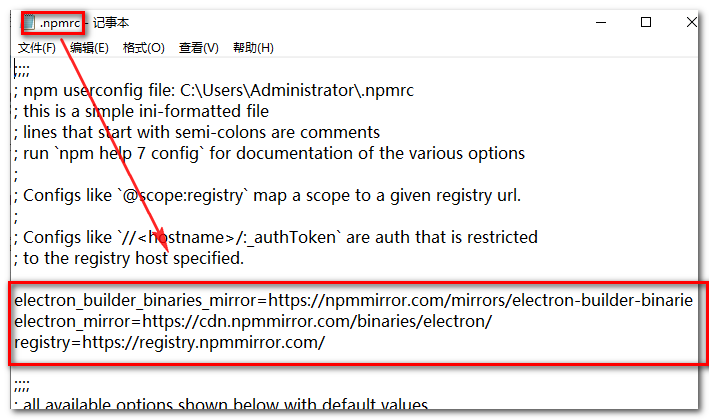
然后关闭该窗口,重启命令行,删除node_modules文件夹,并重新安装依赖
1 | npm install |
再次删除node_modules文件夹,并执行下面的命令清除缓存
1 | npm cache clean --force |
再次安装
1 | npm install |
MinGW-w64安装
https://shaogui.life/2021/03/10/windows上安装minGW/
1 | npm rm -g create-react-app |
add this inside package.json file before closing the “}”
1 | ,"scripts": { |
Electron项目创建的三种方法
https://blog.csdn.net/weixin_40629244/article/details/115618121
- 克隆仓库,快速启动
- 克隆项目;
git clone https://github.com/electron/electron-quick-start
2. 进入这个项目下;
1 | cd electron-quick-start |
- 安装依赖;
1 | npm install |
- 运行项目;
1 | npm start |
打开快速启动的项目,主要有以下几个文件:
(1). index.html ,渲染进程;
(2). render.js,渲染进程,在index.html中引用;
(3). main.js,主进程;
(4). preload.js,监听DOM加载完成,在主进程中调用。
- 通过脚手架搭建项目
electron-forge是一个用来搭建electron项目的脚手架,不仅可以用来运行项目,还可以用来打包项目。
官网:Getting Started - Electron Forge(https://www.electronforge.io/)
- 如果电脑上安装了安装了最新版本的 node 可以使用 npx 创建项目,如果安装了 yarn 也可以使用 yarn 创建项目;
1 | npx create-electron-app my-new-app |
或者
1 | yarn create electron-app my-new-app |
- 运行项目;
1 | // 进入项目 |
如果无法使用npx或是yarn安装项目,可以用传统的方法来完成。
1 | // 安装脚手架 |
GitHub - electron-userland/electron-forge: A complete tool for creating, publishing, and installing modern Electron applications
手动创建项目
新建项目文件夹;
新建渲染进程 index.html 文件与主进程 main.js 文件;
初始化项目,创建package.json;
1 | npm init |
请注意,package.json中的主文件必须名为main.js。
- 在项目中安装Electron;
虽然在全局有安装Electron,但是在写代码的时候并没有提示,所以需要进入项目中安装一下,这样就会有提示了。
cnpm i electron --save-dev
5. 编写主进程main.js代码;
1 |
|
- 引入eslint 检查代码;
(1). 安装eslint;
1 | cnpm install -g eslint |
(2). 在项目中初始化eslint;
1 | eslint --init |
初始化时会有各种选项,选项可以参考下面的结果。
- 运行项目;
1 | electron . |
效果如下:
